Из этой статьи вы узнаете, как использовать Omega в качестве маршрутизатора WiFi. Маршрутизатор - устройство, использующее соединение Ethernet для обеспечения беспроводной сети. Необходимо подключить Omega к модему, чтобы обеспечить доступ к Интернету.
Чтобы дать Omega доступ к порту Ethernet, потребуется расширение Ethernet. Используя расширение Ethernet, мы можем превратить Omega в недорогой и эффективный маршрутизатор.
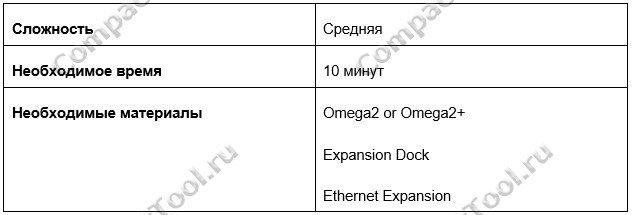
Сначала настроим оборудование, а затем изменим некоторые конфигурационные файлы Omega, которые позволят правильно перенастроить соединение.
Подключите Ethernet-расширение к Expansion dock и подключите кабель Ethernet, как показано ниже:

После этого включите Omega.
Следующим шагом является отключение соединения WiFi на Omega. Необходимо, чтобы Omega подключался к Интернету через Ethernet-соединение, поэтому нужно отключить WiFi на Omega.
Необходимо убедиться, что вы установили последовательное соединение с Omega. Для получения дополнительной информации, пожалуйста, обратитесь к руководству по подключению к Omega.
Для этого будем использовать команду uci, чтобы изменить настройки точки доступа Omega.
Введите следующую команду, чтобы установить значение ApCliEnable равным 0:
uci set wireless.@wifi-iface[0].ApCliEnable=0
Затем выполните следующую команду, чтобы сохранить изменения:
uci commit wireless
Команда отключит устройство ApCli, которое используется для беспроводного подключения к существующему маршрутизатору.
Перезагрузите сеть WiFi, чтобы применить сохраненные изменения:
wifi
Чтобы избежать несанкционированного использования вашего маршрутизатора, рекомендуется изменить настройки Omega Router, особенно пароль.
Для этого введите следующие команды, заменив OmegaRouter и RouterPassword:
uci set wireless.@wifi-iface[0].ssid=OmegaRouter
uci set wireless.@wifi-iface[0].key=RouterPassword
uci commit
Если вы хотите сохранить тип шифрования по умолчанию (psk2), вы можете перейти к следующему шагу.
Однако, если вы хотите изменить тип шифрования, найдите нужный тип в списке беспроводного шифрования UCI, затем замените его на YourEncryptionType и запустите:
uci set wireless.@wifi-iface[0].encryption=YourEncryptionType
uci commit
Примечание. Если вы не знаете, какой тип шифрования использовать, просто оставьте значение по умолчанию.
Помните, что WPA 1-го поколения - это небезопасно.
Завершив настройку сети WiFi, выполните следующую команду, чтобы перезапустить сеть WiFi и применить ваши настройки:
wifi
Omega в первую очередь предназначен для разработки прототипов устройств с поддержкой WiFi, поэтому по умолчанию мы отключили интерфейс ether0 eth0 в прошивке. Чтобы использовать Omega в качестве маршрутизатора, вам нужно будет снова включить его.
Включите соединение Ethernet, введя:
uci set network.wan.ifname=’eth0’
uci set network.wan.hostname=’OnionOmega’
uci commit
Эта команда включит интерфейс eth0, эту сеть мы также будем называть wan.
После сохранения и закрытия файла выполните следующую команду, чтобы перезапустить сетевую службу и перезагрузить новую конфигурацию:
/etc/init.d/network restart
Затем вам необходимо настроить Omega для пакетной маршрутизации от интерфейса Ethernet (eth0) к интерфейсу WiFi (wlan0). Для этого необходимо редактировать файл /etc/config/firewall:
Найдите блок, который выглядит примерно так:
config zone
option name ’wan’
option output ’ACCEPT’
option forward ’REJECT’
option masq ’1’
option mtu_fix ’1’
option network ’wwan’
option input ’ACCEPT’
и сделайте следующее:
В итоге вы получите что-то похожее:
config zone
option name мwan’
option output ’ACCEPT’
option forward ’ACCEPT’
option masq ’1’
option mtu_fix ’1’
list network ’wwan’
list network ’wan’
option input ’ACCEPT’
Эта команда передаёт Omega, что нужно добавить сеть wan (которую мы определили в / etc / config / network file) в зону брандмауэра, называемую wan. Эта зона уже настроена для пакетной маршрутизации в другую зону брандмауэра с именем lan, которая содержит интерфейс wlan0.
После сохранения и закрытия файла выполните следующую команду, чтобы перезапустить брандмауэр с обновленной конфигурацией:
/etc/init.d/firewall restart
Чтобы использовать Omega Router, вам нужно просто подключить компьютер или смартфон / планшет к сети Wi-Fi, настроенной на шаге 4, и ваши устройства должны иметь доступ к Интернету через Omega.
Удачи!

Информация представленная на данном информационном ресурсе преследует исключительно рекламные цели и не является договором-офертой!
© Все права защищены 2015 - 2025г https://compacttool.ru